Selles juhendis näitan sulle, kuidas valmistada oma klippe optimaalselt ette Instagrami Reeli jaoks Adobe Premiere's, importides neid, kohandades ja töötledes neid lõpp-produkti jaoks. Keskpunktiks on skaalimine ja värvikorrektsioonid, et klipid ilmneksid parimal võimalikul moel. Õpid samm-sammult, kuidas korraldada ja ette valmistada oma materjali, et seejärel sujuvalt alustada oma Reeli tegeliku redigeerimisega.
Olulisimad teadmised
- Klippide korraldatud korrastus hõlbustab redigeerimist.
- Klippide skaalimine ja X-asend on olulised atraktiivse tervikpildi jaoks.
- Värvikorrektsioonid aitavad kaasa visuaalsele ühtsusele ja meeleolule.
Samm-sammult juhend
Esmalt avad Adobe Premiere Pro ja lood uue projekti oma Instagrami Reeli jaoks. Järgi õigeid seadeid, et su projekt saaks väljundiks olema vertikaalne formaat.
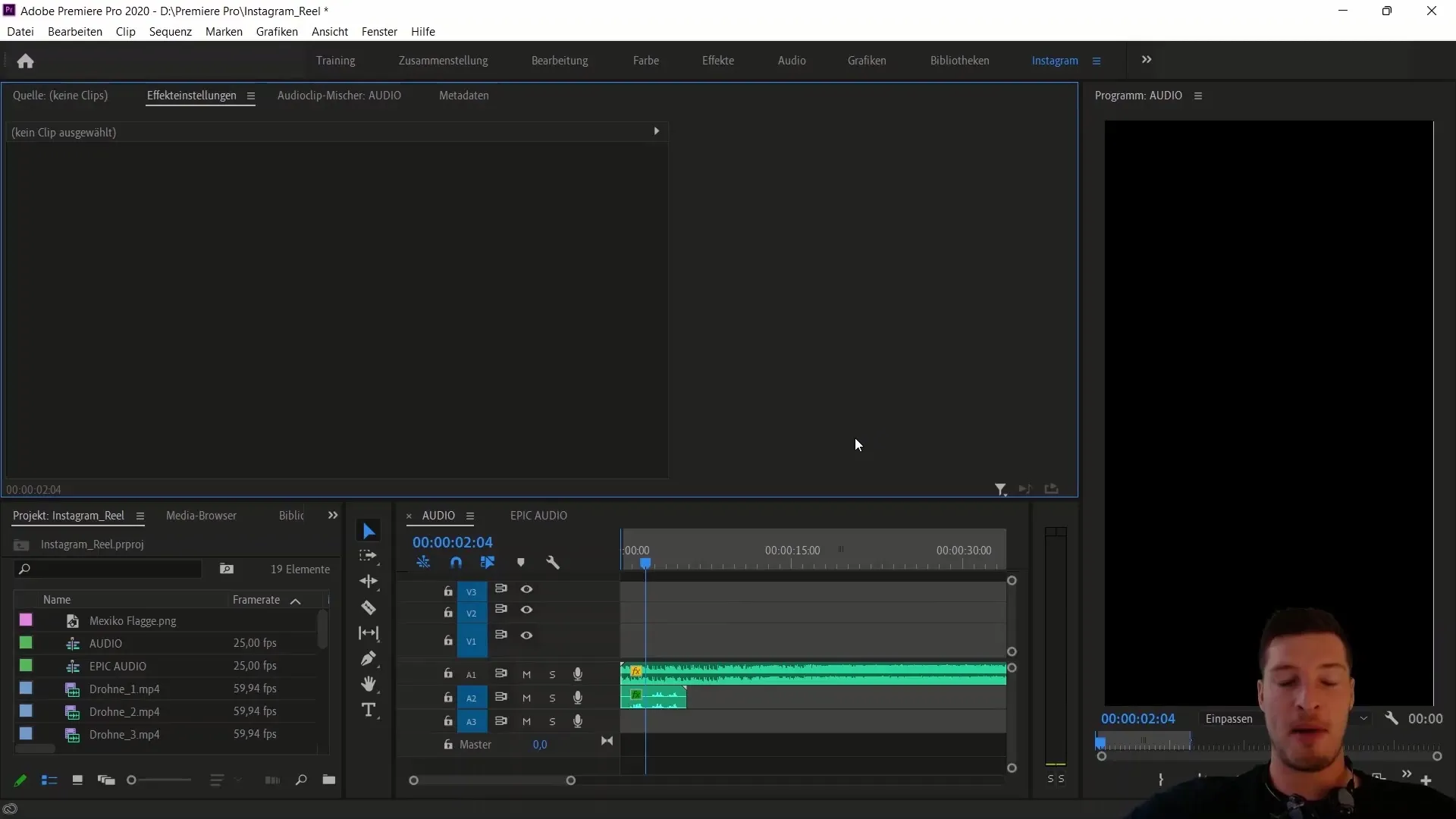
Kui su projekt on loodud, importeerid klipid sekvendisse. On oluline, et korraldaksid klipid nii, et saaksid alati juurde pääseda muusika elementidele. Mõtle, millisel järjekorras peaksid klipid ilmnema ja veendu, et need on muusikaliselt harmoonilised.
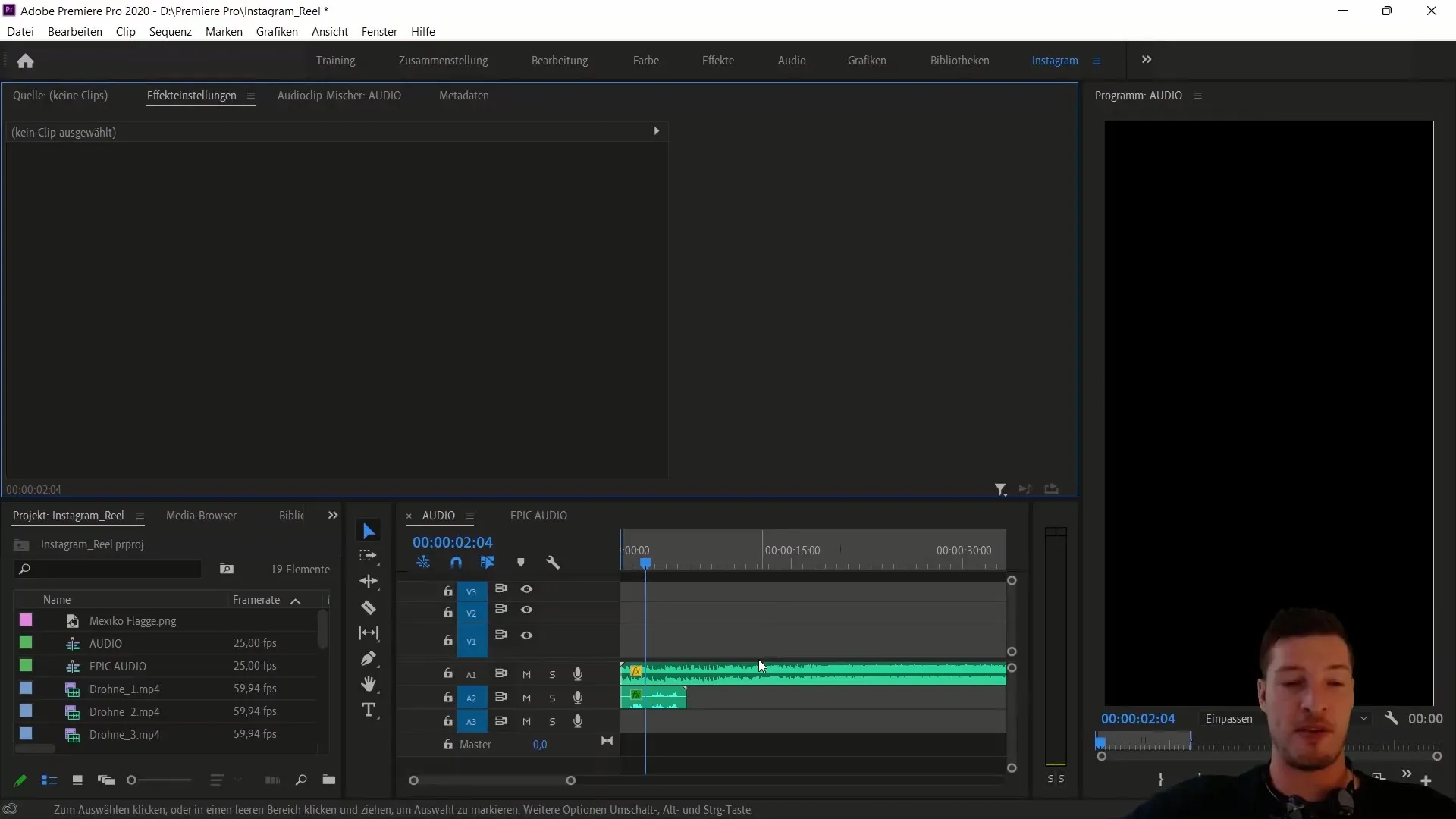
Struktuuri lisamiseks projekti, loo algselt mõned uued kaustad. Nimeta üks kaust "Pildimaterjal" ja liiguta kõik videoklipid raamatukogust sellesse kausta. See aitab sul hoida parema ülevaate ja kiiremini vajalike klippidele juurde pääseda.
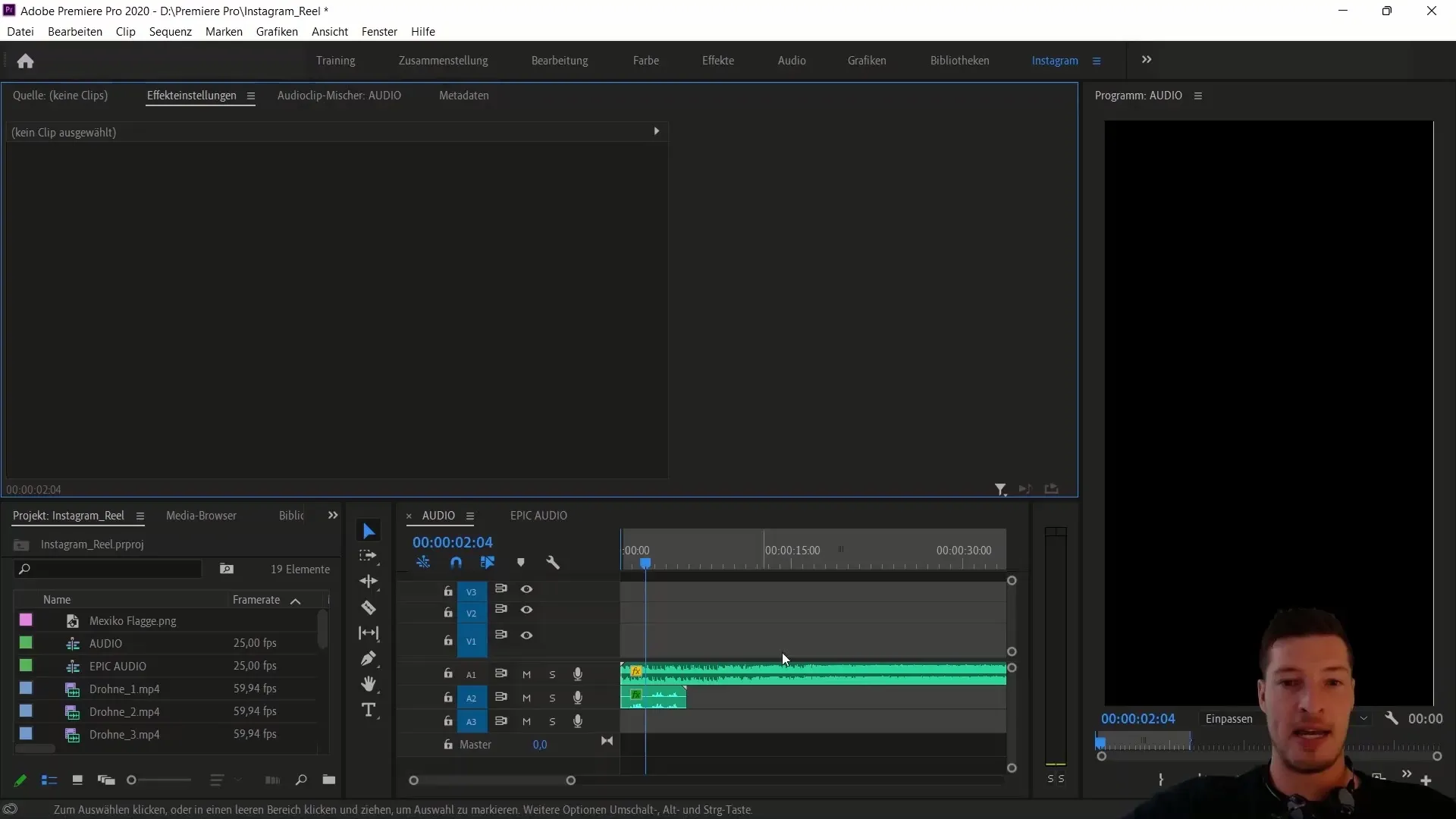
Edasi loo veel üks kaust helisalvestiste jaoks ning üks kaust helifailide jaoks. Ka siin on oluline materjal korralikult sorteerida, et redigeerimine hiljem oleks lihtsam.
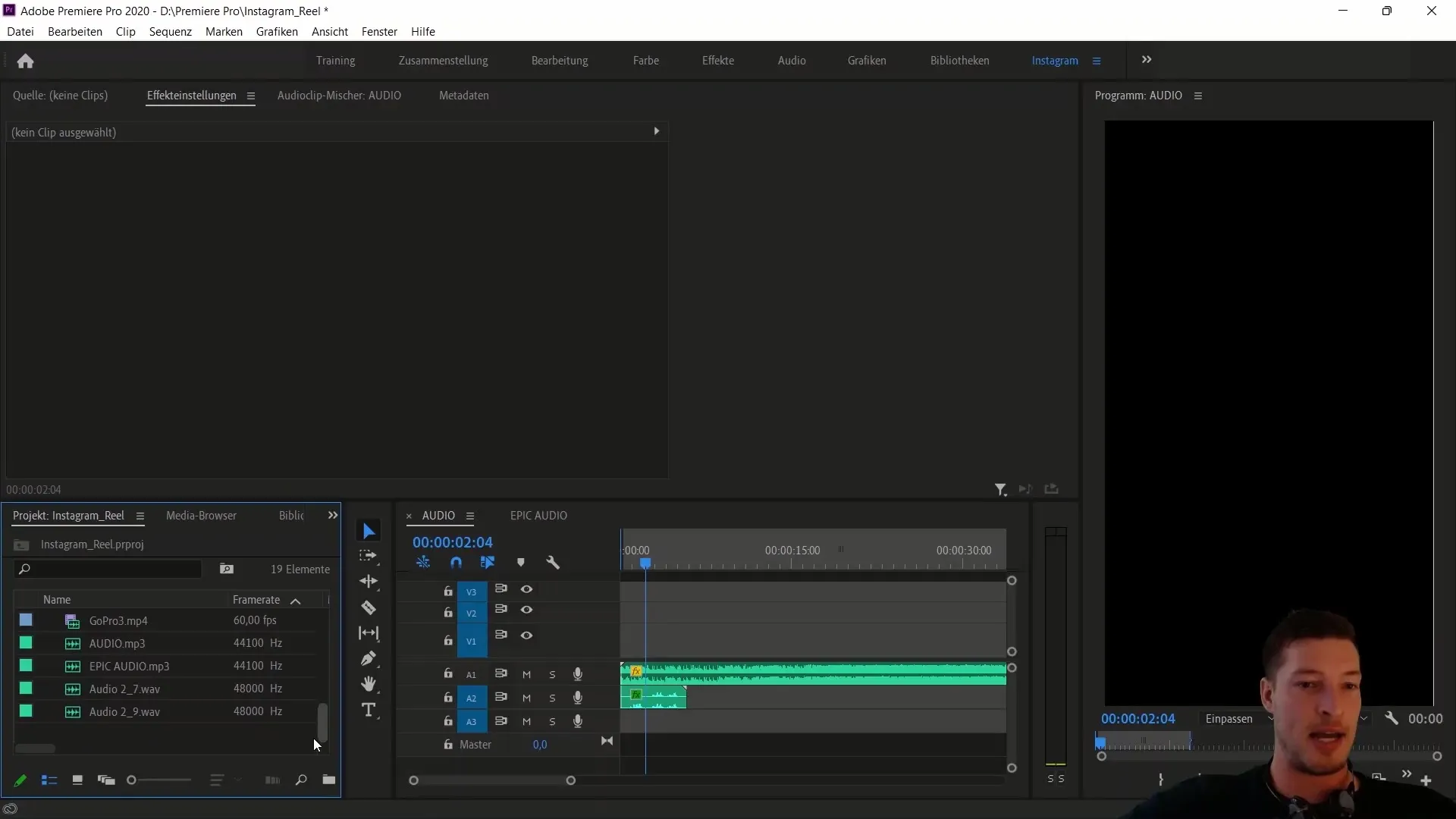
Kui kaustade struktuur on paigas, saad klipid sekvendisse importida. Selleks vali kõik olulised klipid ja lohistad need sekvendi. On soovitatav otse töödelda klipid, mis ei vaja heliradu.
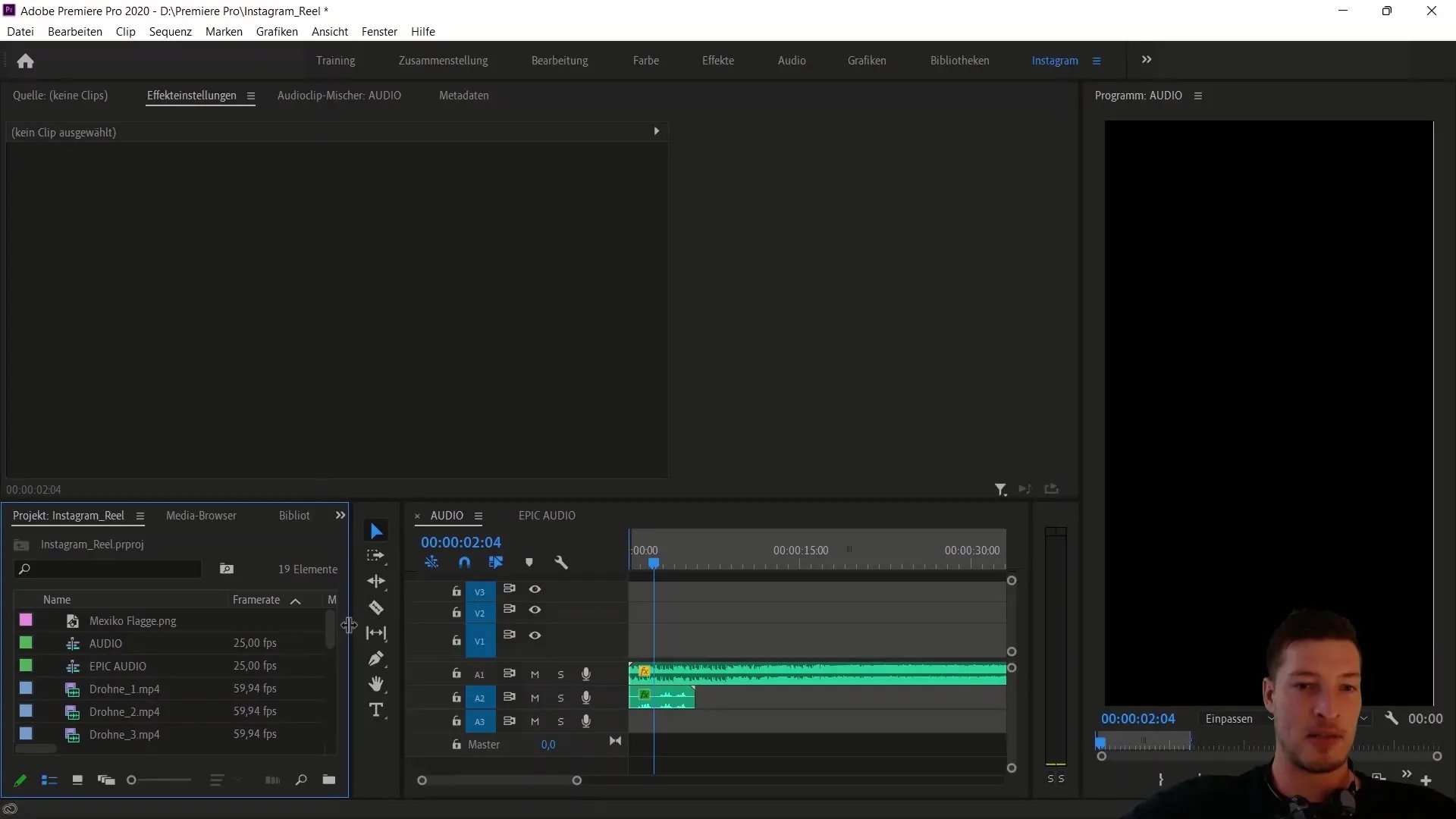
Üleliigsete heliradade eemaldamiseks, mida sa ei vaja, paremklõpsa märgitud ridadele ja vali "Lahuta ühendus". Nii saad üksikute klippide heliradu hõlpsalt eemaldada.
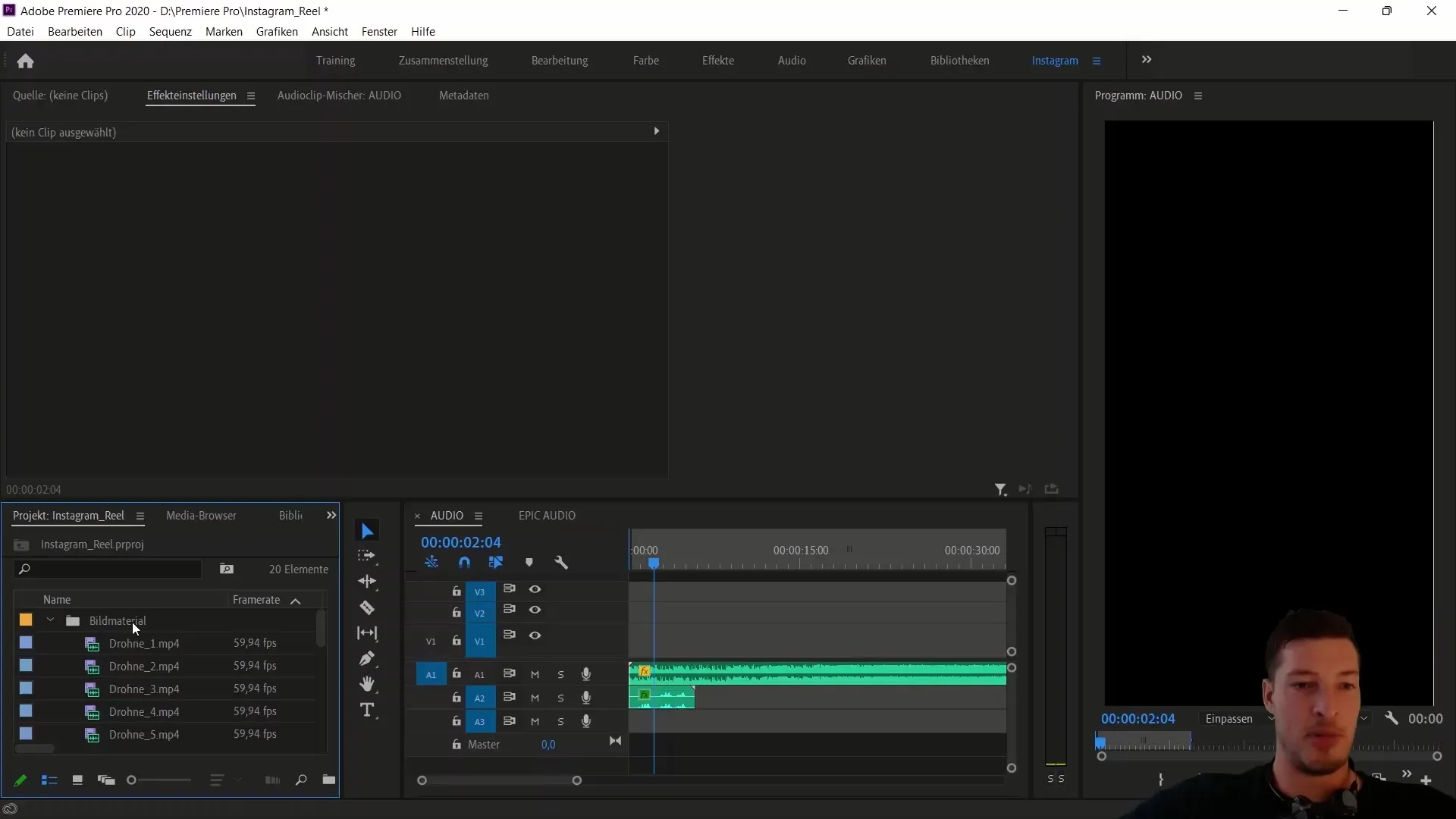
Nüüd algab oluline osa: Klippide skaalimine. Vali esimene klipp ja mine efektide seadetesse. Seal saad skaalimist kohandada. Alusta 90% skaalimisega ja reguleeri suurust kuni tulemusega oled rahul. See samm on oluline, et tagada, et klipp oleks vertikaalses asendis õigesti nähtav.
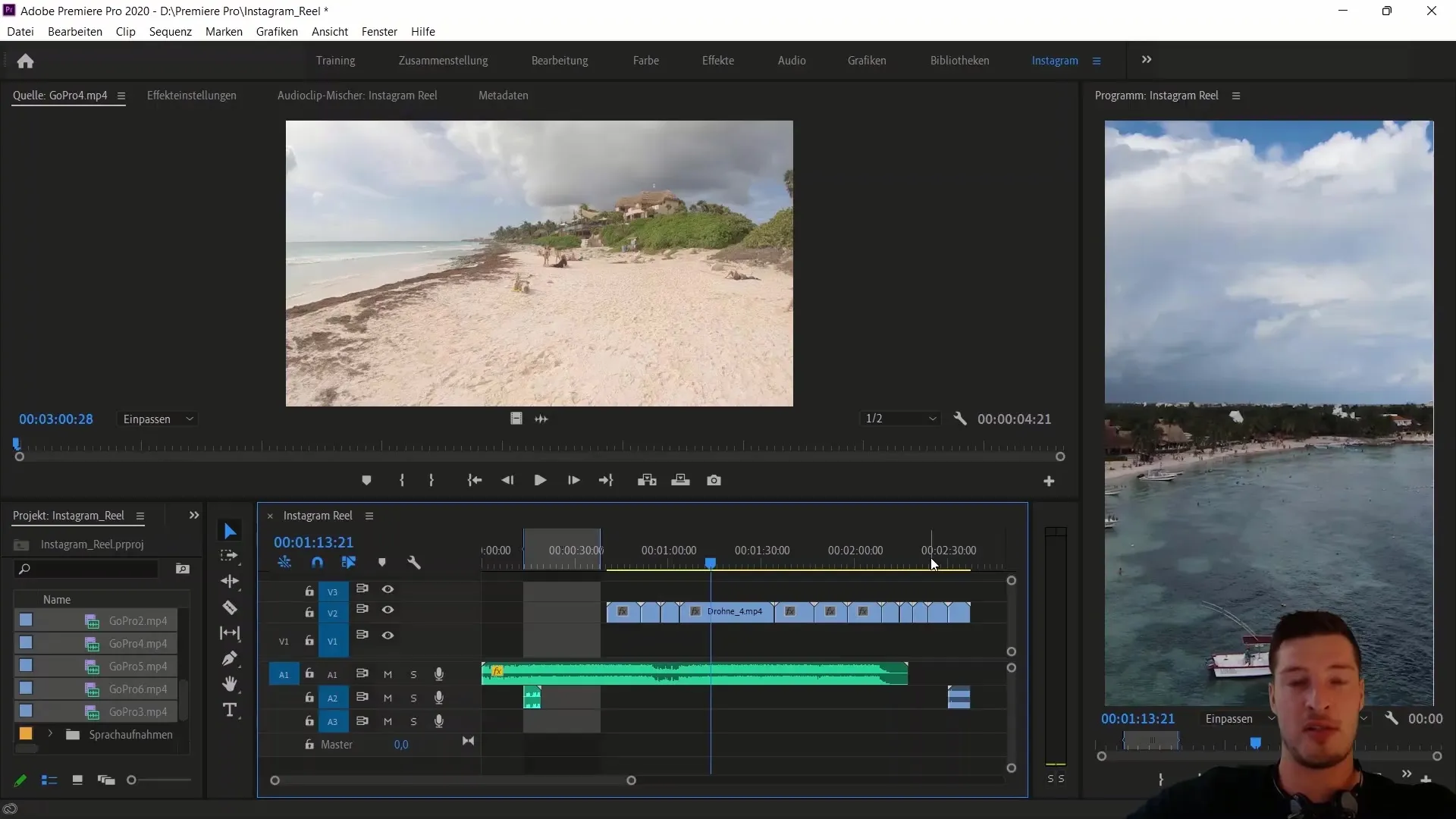
Kui oled need kohandused kõigile klippidele teinud, pöördu värvikorrektsiooni poole. Ava Lumetri Color vahekaart ja alusta põhivigade parandamist. Eriti peaksid jälgima temperatuuri ja kontrasti seadeid ning neid kohandama.
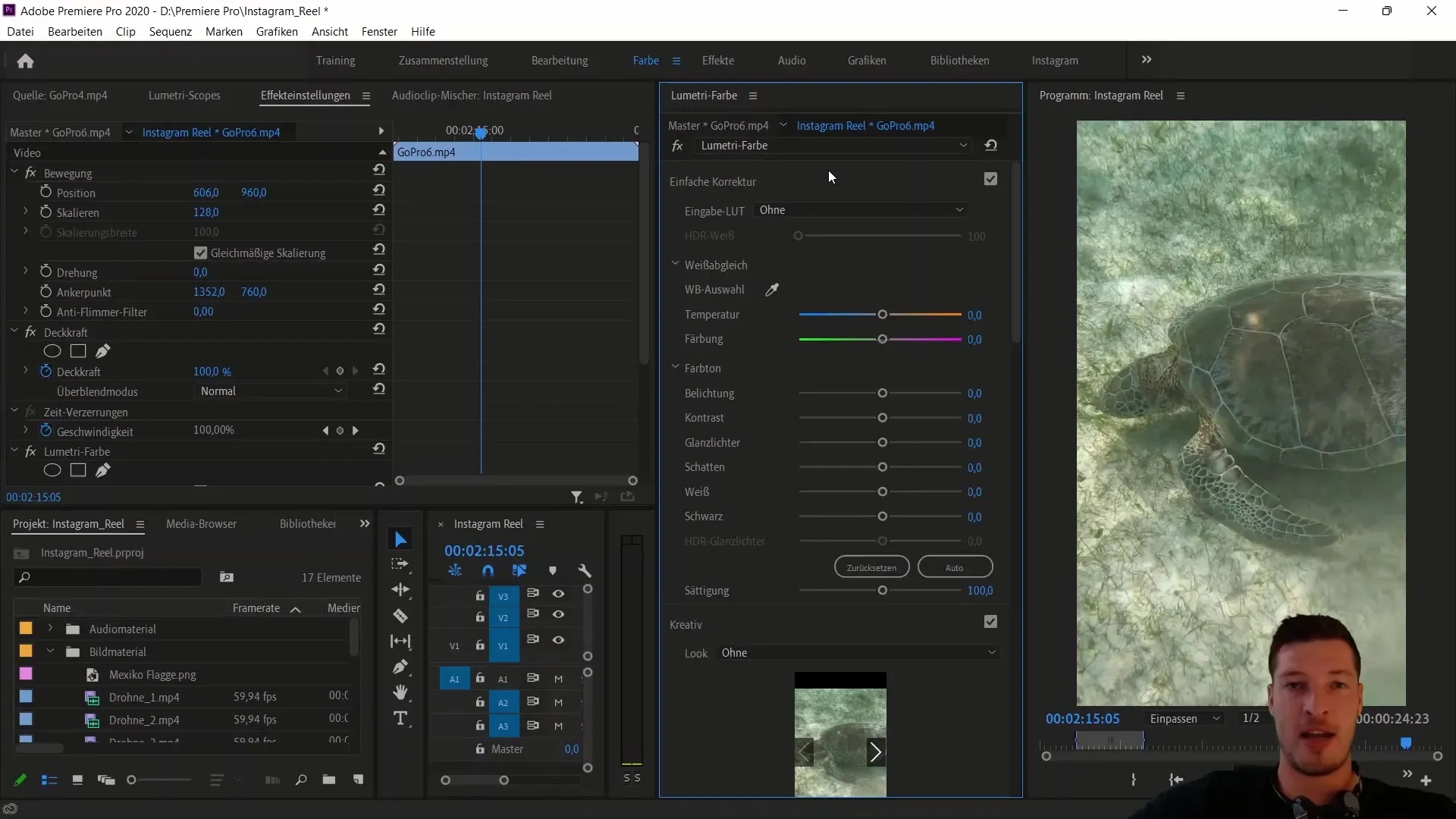
Eesmärk on saavutada ühtlane värvitoon kõigis klippides. Pööra iga klipi jaoks aega, et need kohandused hoolikalt läbi viia. Võib olla mõttekas optimeerida ka mustad ja varjud, et parandada klippide kvaliteeti.
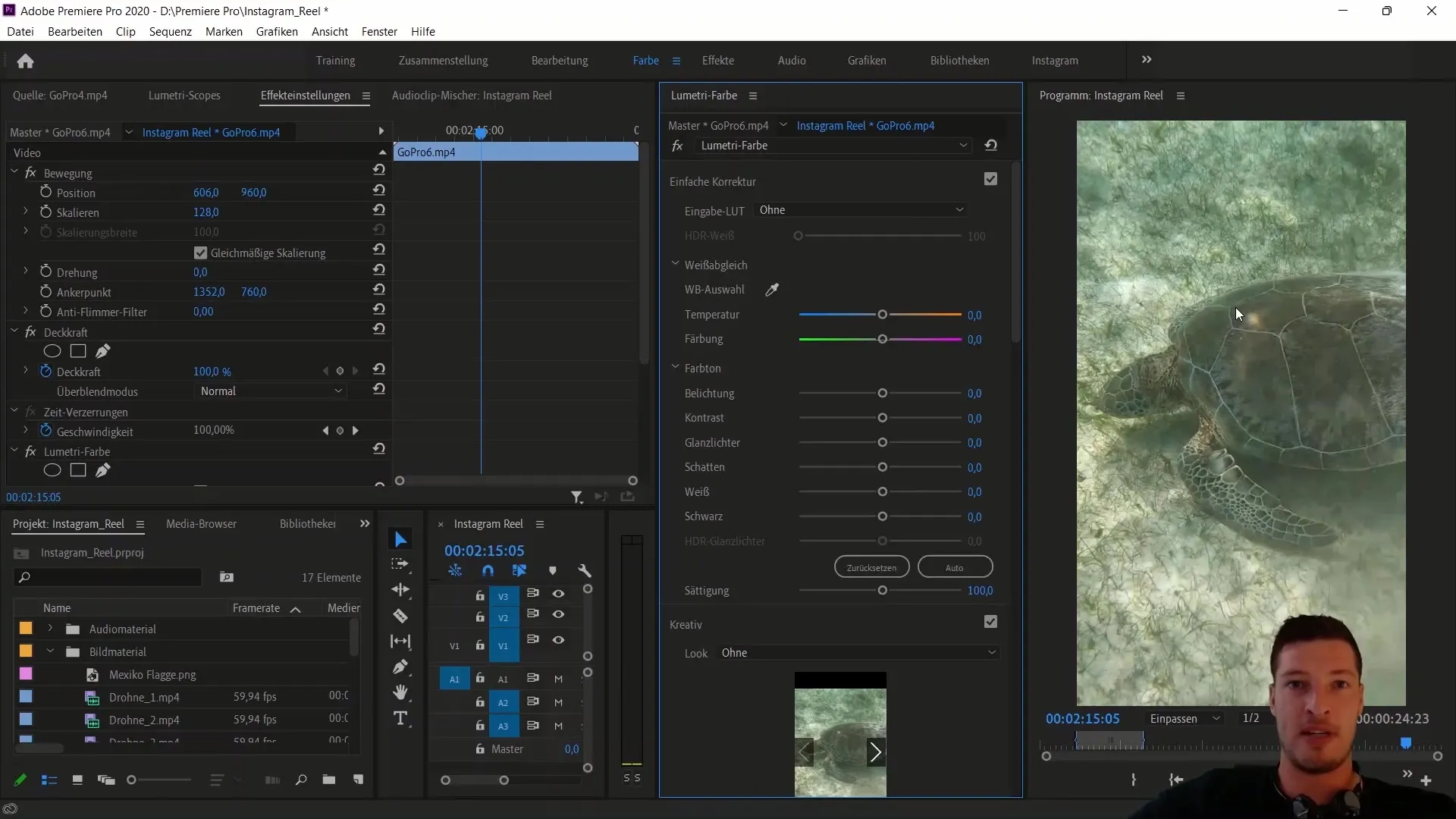
Kui oled teinud värvikorrektsioonid kõikidele klippidele, peaksid kontrollima oma projekti seadeid ja vajadusel kohandama X-asendi paigutust. See tagab, et klippide põhifookus jääb keskele ja midagi tähtsat välja ei lõigataks.
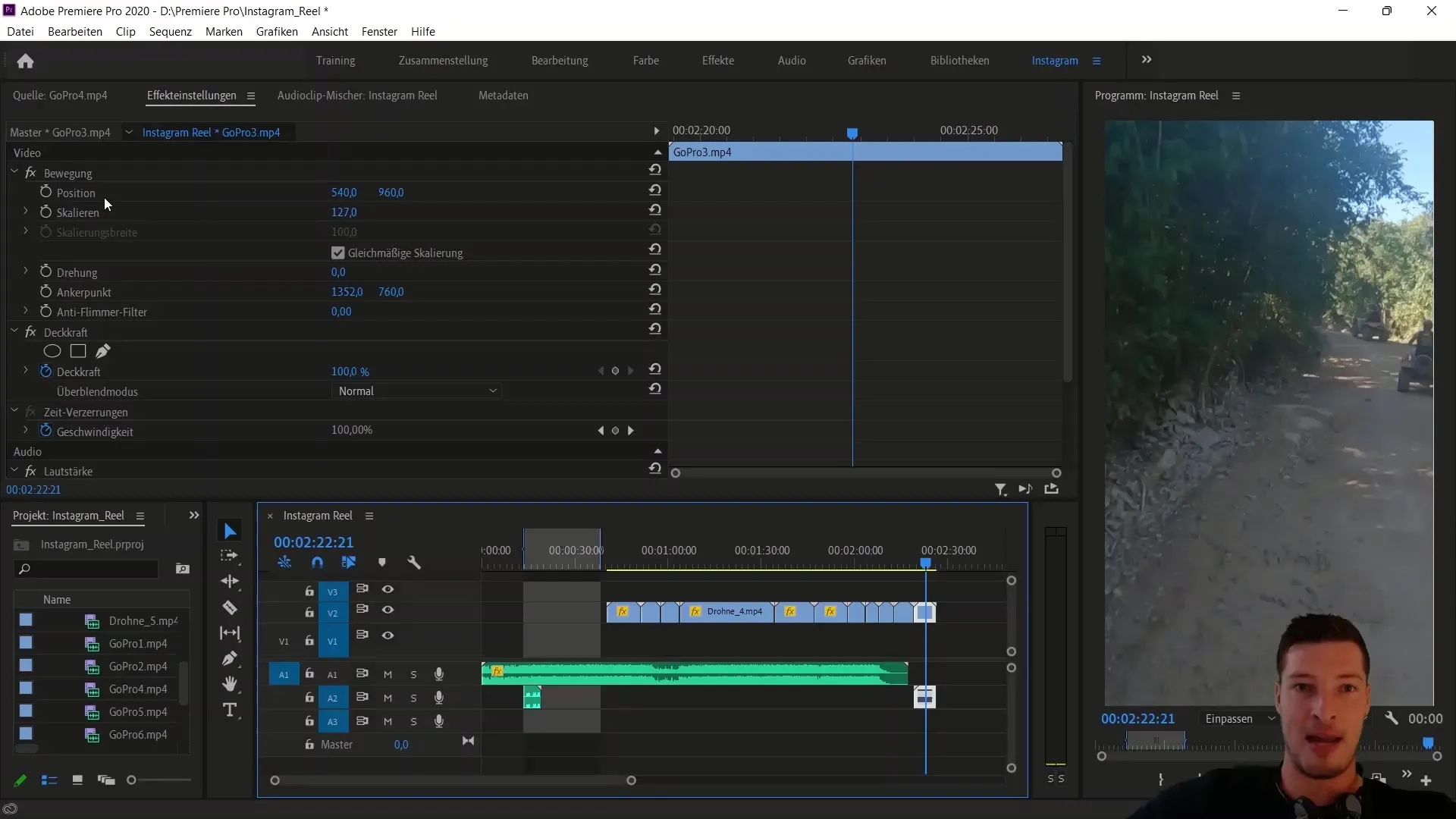
Lõpuks kontrollid veel kord kõiki klippe ja tagad, et need kantakse puhtalt finaalsesse jadasse üle. Nüüd on kõik eeltööd tehtud ja saad keskenduda oma Instagram Reeli loomingulisele redigeerimisele.
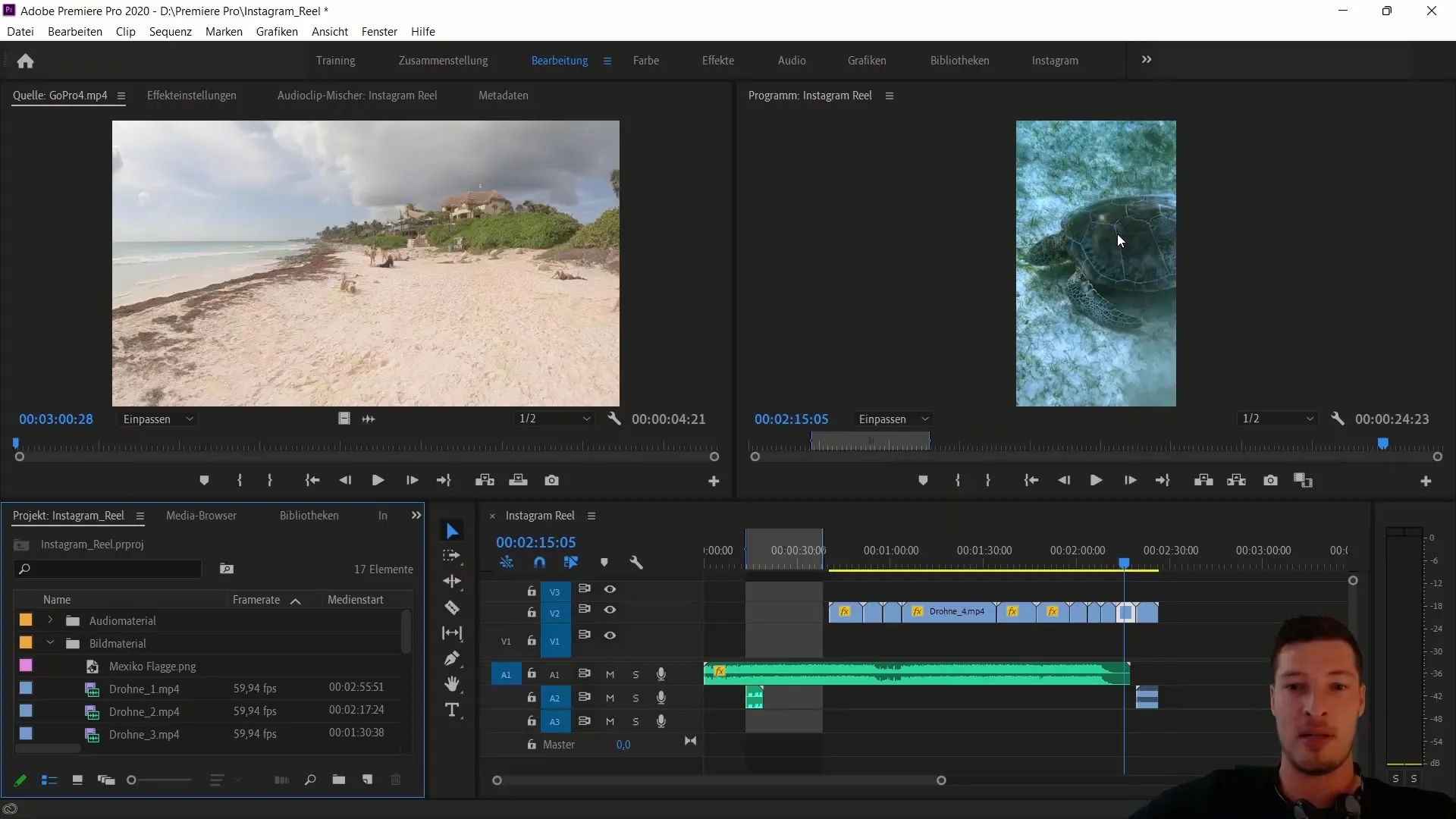
Kokkuvõte
Selles juhendis õppisite, kuidas optimaalselt valmistada ette oma videoklipid Instagram Reels jaoks. Sa said teada, kuidas importida oma klippe, viia need struktureeritud kaustahierarhiasse ning kuidas rakendada tõhusalt skaleerimist ja värvikorrektsioone, et saavutada parim võimalik tulemus.
Sagedased küsimused
Mis on esimene samm minu klippide importimisel?Esimene samm on luua uus projekt Adobe Premiere Pro'st ning importida klipid jadasse.
Kui oluline on värvikorrektsioon Instagram Reelsi jaoks?Värvikorrektsioon on väga oluline selleks, et saavutada visuaalne ühtsus ja kaasahaarav pilt.
Kuidas kohandan klippide skaleerimist?Vali klipp, mine efekti seadetesse ning kohanda skaleerimist seal.
Kas ma saan mitu klippi korraga importida?Jah, saad mitu klippi märkida ja need jadasse lohistada.
Mida teha, kui mul heliradasid pole vaja?Sa saad lihtsalt märkida helirajad, paremklõpsata ja valida „Lahuta ühendus“, et need kustutada.


